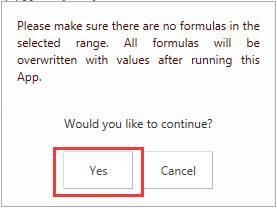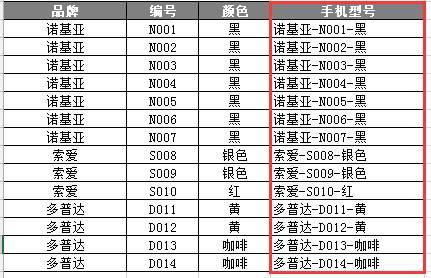作者:乔山办公网日期:
返回目录:excel表格制作
【摘要】
很多用户在使用Excel过程中,经常会遇到需要多单元格内容合并的情况,然而Excel本身的合并单元格功能只能保留第一个单元格的内容,无法满足用户的需求,excel高手还可以利用VBA实现功能,而大多的用户只能望数据兴叹,麻木的重复手动操作。幸运的是,Excel 2013新功能帮助大家解决了这个麻烦!
示例:合并左侧单元格内容合并在右侧单元格中的效果。
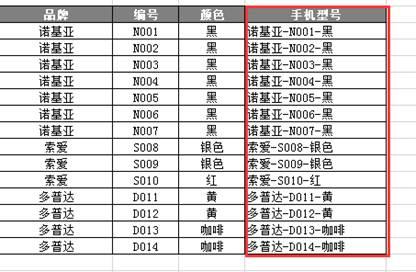
【正文】
在插入选项卡中点击“应用商店”,搜索Merge Cells,添加插件,选择“信任他”。
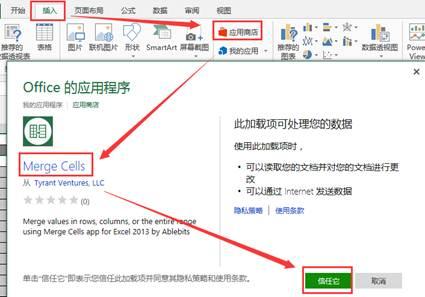
应用商店里的所有程序的添加都要求获取个人的帐号信息,如果本身软件的帐号已经登陆可以直接进行程序的添加和使用。

否则,在添加程序时就要多一步帐号输入的步骤。此帐号为你的微软平台注册帐号(和office登陆帐号是同一个哦)。
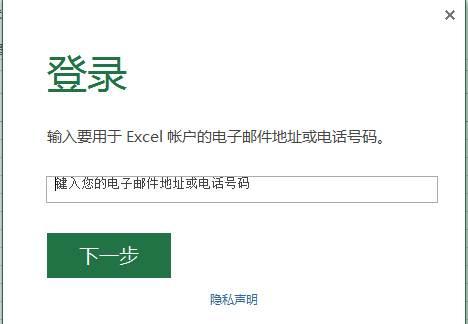
Merge Cells在进行单元格内容合并时可以实现三种效果,分别是以行为单位进行合并,以列为单位进行合并和所有单元格内容合并在一个单元格。我们这里使用的是第一种以行为单位进行合并。
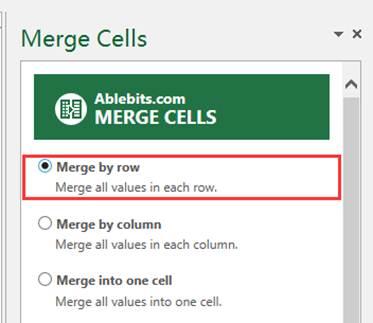
首先,选取需要合并的单元格区域,需要注意的是,Merge Cells在进行内容合并时会默认把内容放置在行的最右侧或者列的最下行,如果不想破坏源数据可在选取内容时多选择一行/列空白单元格。然后选择合并方式即可。
其次,选择内容之间的间隔符号。默认的是手动换行符,空格,也可以在其他当中输入自定义分隔符号(英文半角符号)。如果不想有任何间隔符号,就选择其他,然后不输入任何内容即可。
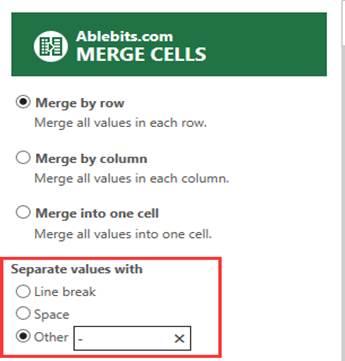
需要注意的是,选取区域时如多选择了多余的空行/列,需要在操作之前勾选“跳过空白单元格”。
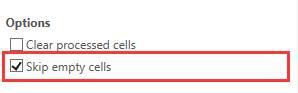
最后,选择合并内容的放置位置后点击“merge cells”确认即可。
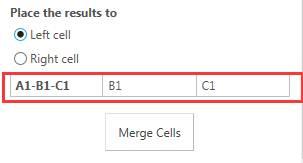
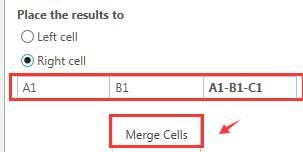
再次确认就可以得到我们想要的结果了。